Win10創建恢復系統映像|Win10系統映像創建恢復方法
- 2023-01-14 14:25:26 分類:幫助
如果電腦系統出現故障,不能正常使用,可以使用系統映像來還原電腦,這時候電腦的所有程序、系統設置和文件都將被系統映像中的相應內容替換,這篇文章是本站給大家帶來的Win10創建恢復系統映像方法。

一、Win10創建系統映像
1、首先,按鍵盤上的【 Win + X 】組合鍵,或右鍵點擊左下角的【開始圖標】,在打開的菜單項中,選擇【運行】;
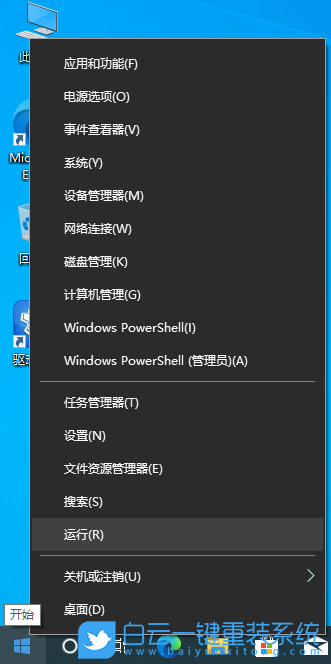
2、運行( Win + R )窗口,輸入【control】命令,按【確定或回車】打開控制面板;
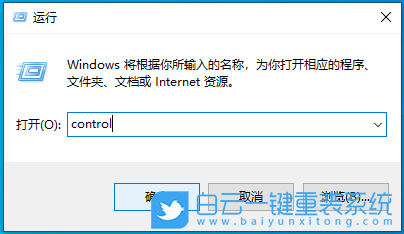
3、控制面板窗口,類別查看方式,點擊調整計算機的設置下的【備份和還原(Windows 7)】;
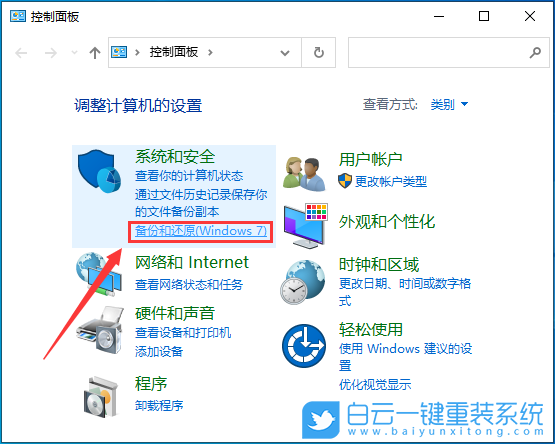
4、備份和還原(Windows 7)窗口,左側點擊【創建系統映像】;
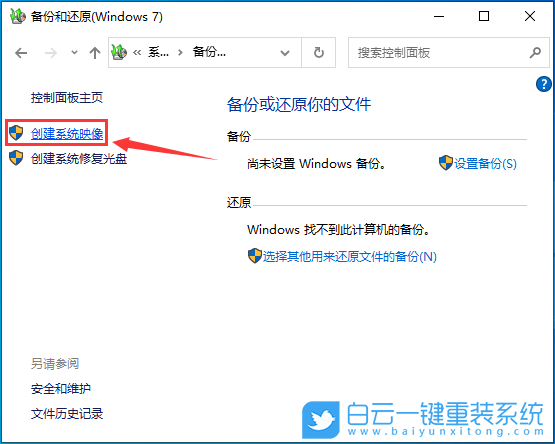
5、你想在何處保存備份?系統映像是運行 Windows 所需的驅動器副本。也可以包含其他驅動器。系統映像可用于在硬盤驅動器或計算機停止運行時還原計算機;但是無法選擇單個項目進行還原。選擇要存儲系統映像備份的位置,然后點擊【下一頁】;
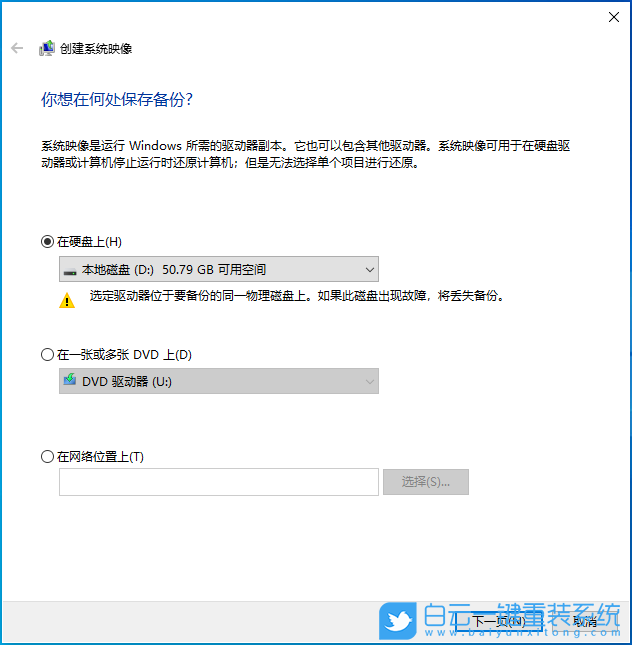
6、確認備份設置,然后點擊【開始備份】;
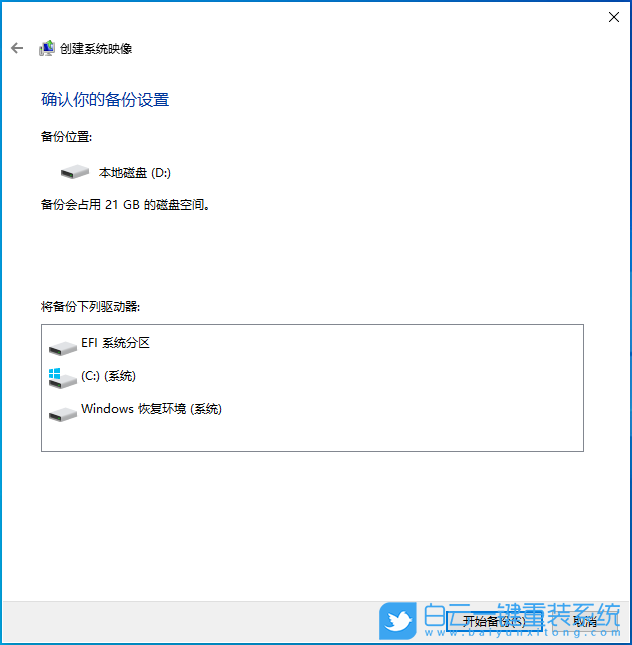
7、Windows 正在保存備份;
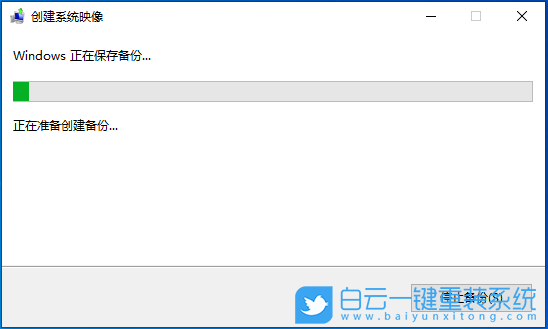
8、完成后,一般會提示【是否要創建系統修復光盤】,它需要 CD/DVD 作為存儲設備;
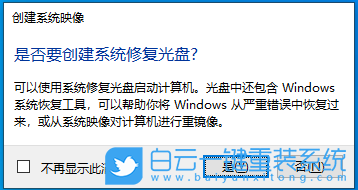
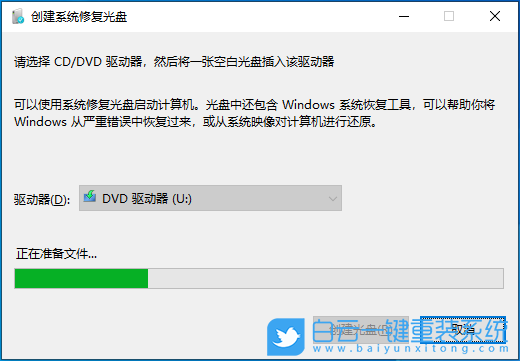
9、最后,打開剛才備份系統映像文件的位置,可以看到有個名稱為【WindowsImageBackup】文件夾;
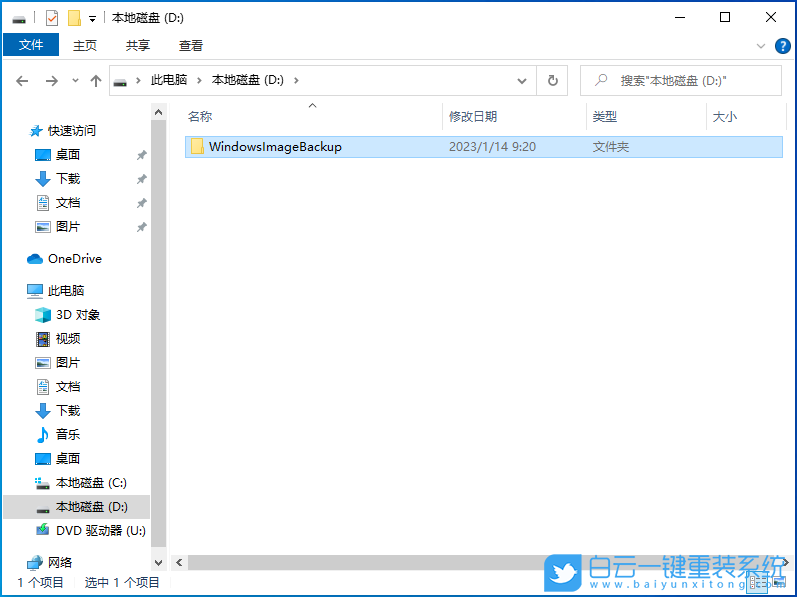
1、首先,按鍵盤上的【 Win + X 】組合鍵,或右鍵點擊左下角的【開始圖標】,在打開的菜單項中,選擇【設置】;
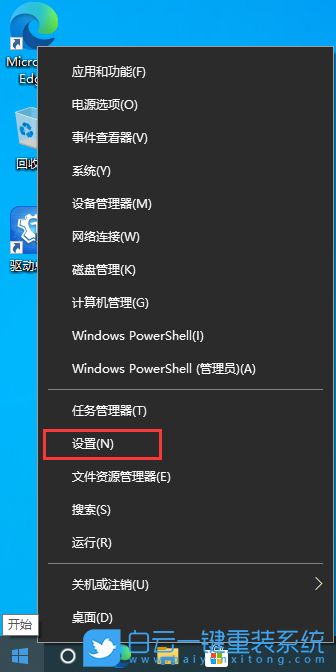
2、Windows 設置窗口,搜索框可以用來查找設置,或者找到并點擊【更新和安全(Windows 更新、恢復、備份)】;
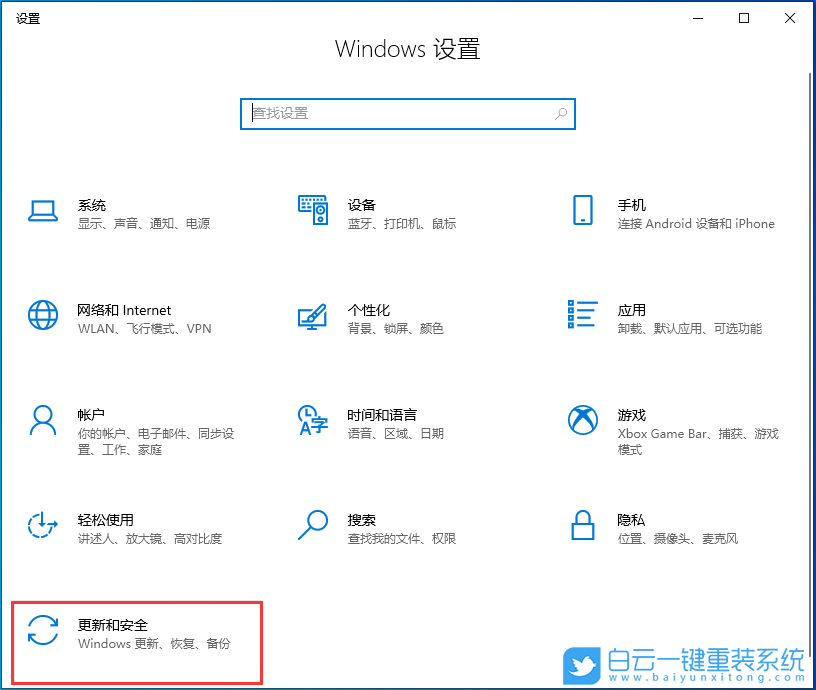
3、更新和安全主頁設置窗口,左側點擊【恢復】,右側點擊高級啟動下的【立即重新啟動】;
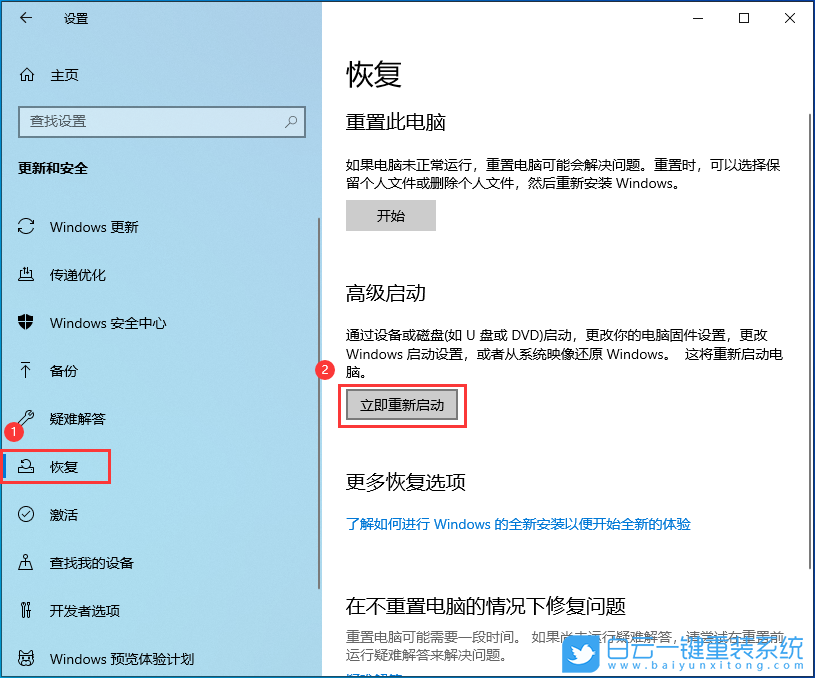
4、選擇一個選項下,點擊【疑難解答(重置你的電腦或查看高級選項)】;
注意:此界面也可以通過強制開關機三次進入
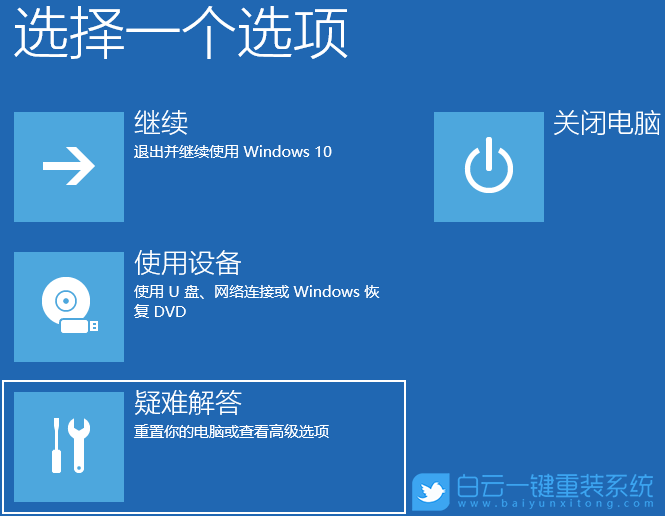
5、疑難解答下,點擊【高級選項】;
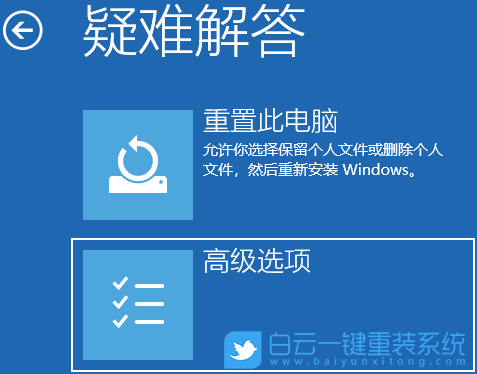
6、高級選項下,點擊【查看更多恢復選項】;
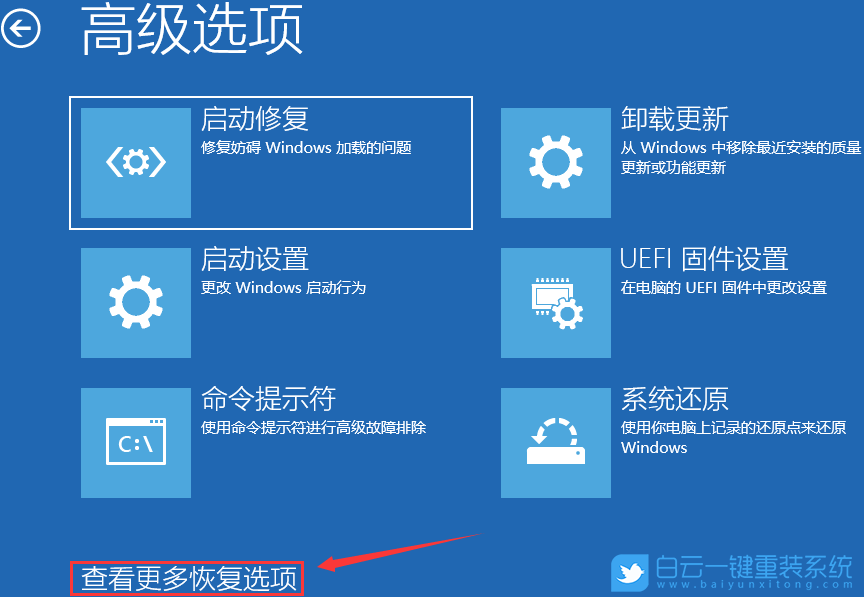
7、高級選項下,點擊【系統映像恢復(使用專門的系統映像文件來恢復Windows)】;
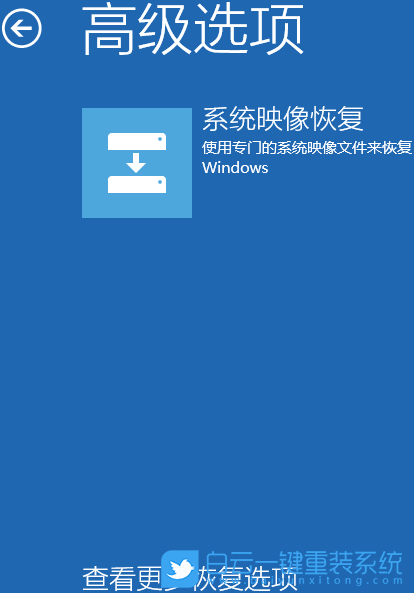
注意:這時候電腦會重啟
8、系統映像恢復,選擇一個賬戶以便繼續操作;
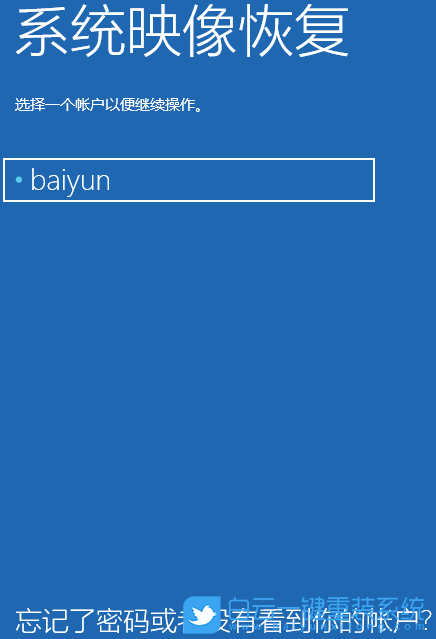
9、有賬戶密碼的輸入密碼,沒密碼的話,直接點擊【繼續】;
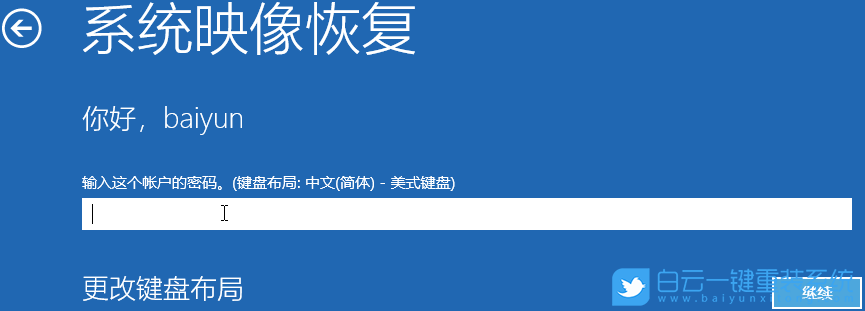
10、選擇系統鏡像備份,然后點擊【下一步】;
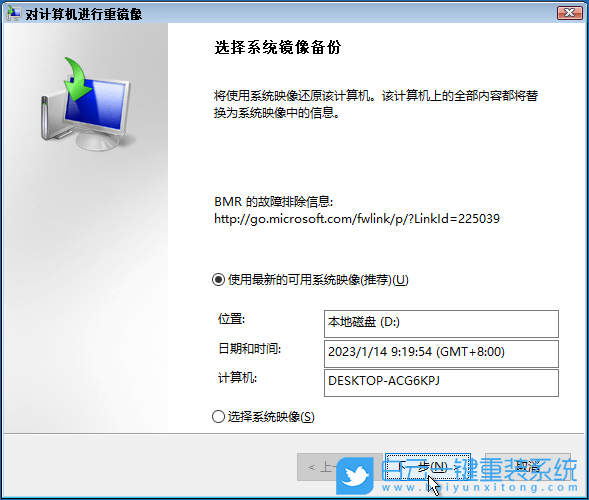
11、選擇其他的還原方式,可以保持默認,點擊【下一步】;
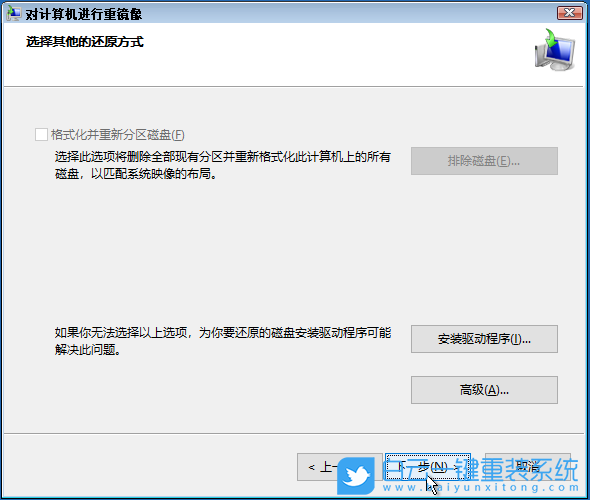
12、確認沒問題,點擊【完成】;
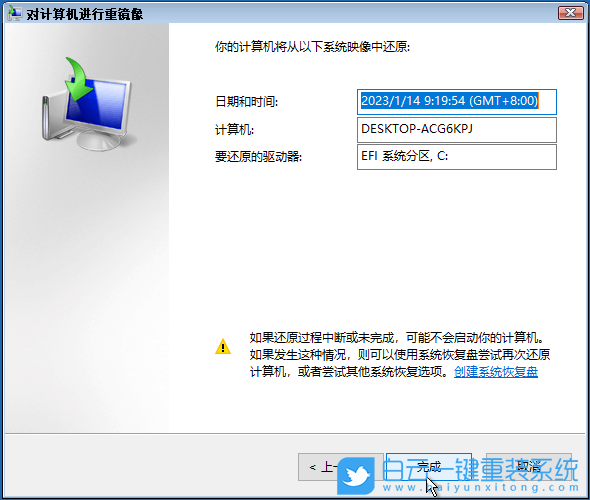
13、對計算機進行重鏡像彈窗,要還原的驅動器上的所有數據都將替換為系統映像中的數據。你確定要繼續嗎?沒問題的話,點擊【是】;
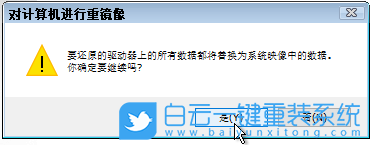
14、Windows 正在從系統映像還原計算機。這可能需要幾分鐘到幾小時的時間;
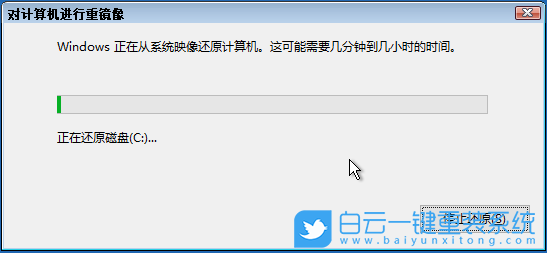
以上就是Win10創建恢復系統映像|Win10系統映像創建恢復方法文章,如果這篇文章的方法能幫到你,那就收藏白云一鍵重裝系統網站,在這里會不定期給大家分享常用裝機故障解決方法。

Win10如何在非觸屏設備打開經典模式屏幕鍵盤|怎么打開屏幕鍵盤使用搭載win10系統的 觸屏設備用戶打開屏幕鍵盤,可以直接按設置 - 設備 - 輸入,里面就可以找到屏幕鍵盤的開關。 但是對

聯想拯救者刃7000K 2021臺式電腦11代CPU怎么裝Win7聯想拯救者刃7000K 2021系列臺式電腦,是聯想推出的臺式電腦,目前共有4款產品。英特爾酷睿i開頭11代系列處理器,默認預裝




